Четири начина да размие краищата - myfotka
Размиване на ръбовете в картините може да им даде своеобразен и замечтан. Често този ефект се използва за създаване на паметен снимка, или да се направи "мистични" тип изображения на местата.
Няма нищо изненадващо в това, че този ефект е един от най-популярните промените в Photoshop. Особено, когато потребителят започва да се разбере как да се размият краищата на изображението в Photoshop, и колко лесно е да се създаде илюзията за оригинала.
Защо да замъгляват краищата толкова завладяваща?
В допълнение към романтичното настроение, което е изображение с размазани ръбове, има и много други причини да използвате този ефект. С помощта на широк обхват, за разлика от линия край тънката може мигновено да помогне да се фокусирате върху обекта на снимки без усилие. Тази техника позволява да се скрие нежелани компоненти на фона на изображението.
Какво и как да се размие краищата на снимка в Photoshop?
Можете лесно да намерите това размазване краищата могат да бъдат постигнати чрез използване на различни инструменти на Photoshop, като например:
• Blur Tool Гаус
По-долу ще бъде описано как да се използва всеки един от тези инструменти и как може да се получи от използването им.
Gaussian Blur
Благодарение на този инструмент, можете бързо да създадете замъглено ръб. За да направите това, поставете прозрачен слой на върха на отдалечените райони на изображението и го напълни с, например, бяло.
Ширина и прозрачност следва да бъде изменено, за да се създаде гъста, тънка, тежка или лека мъгла. В този случай, фоновото изображение остава видима чрез прозрачни бял филм.
Как да го направите:
• Изберете Rectangular Marquee Tool (M) и изберете областта, която не искате да замъгли.
• Екип на «Ctrl + X» ще изрежете избраната област.
• изберете "Blur» → «Gaussian Blur" в меню "Филтър" в. да направите своя избор по-малко строги и да се създаде гладък преход между две области на снимка. Регулиране на радиуса да ви хареса.
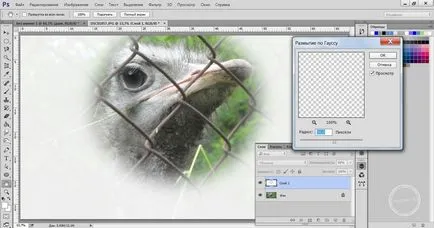
С помощта на този инструмент за създаване на по-замъглено граница изисква добавяне на нова структура слой. Специалисти твърдят, че често си блясък е много подобен на ефекта на восъчна хартия. Когато се използва правилно, изглажда образа красиво.
Как да го направите:
• Първо трябва да се изрежат района. искате да замъгли, изберете го с помощта на избор и натиснете «Ctrl-X».
• Създайте нов слой с прозрачен фон и натиснете «Ctrl-V». Можете поставете зоната на рязане в леглото.
• Можете да намалите непрозрачността на добавената слой, и повече работа за по-голям я гладка и да направи плавен преход.
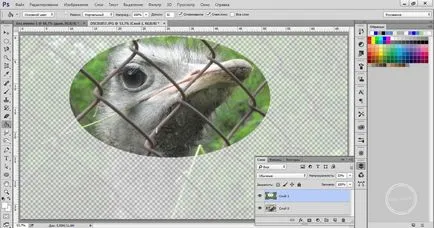
Може би най-очевидна и често използваният метод. Той е идеален за да се постигне бързо размазване. Ясно и просто, както професионалисти и начинаещи.
Как да го направите:
• Изберете инструмента за размазване. той прилича на "капка". Използвайте го директно върху изображението или копие.
• Най-добри резултати се получават чрез увеличаване на размера на четката до 100 пиксела, като стигнете до голяма площ в даден момент.
• Изравнете на изображението, когато сте готови, за да се създаде гладък преход.
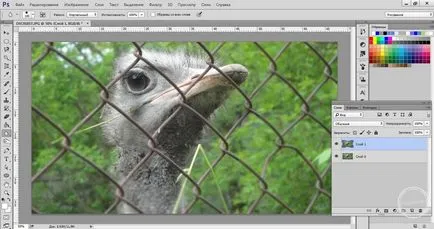
Този филтър ще бъде добър помощник, ако искате да се изгладят контраста между острите и замъглените области. Той се намира в "Филтър» → «шума» → «Медиана». Този инструмент е в състояние да създаде уникален размиване на изображението.
Той намалява контраста на цветовете на съседните обекти чрез намаляване на стойностите на пикселите на радиуса. Тя ви позволява да създадете размазване, в която представи възражения в рамките на замъгляването все още могат да бъдат разграничени. Ненужни части от замъгляване могат да бъдат отстранени «Eraser» (E). ако работите на копие.
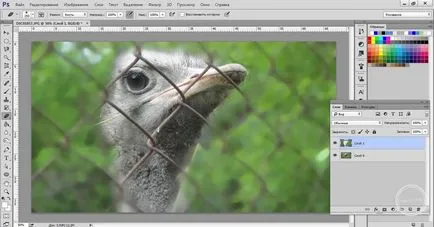
Как да се размият краищата на изображението в Photoshop, в допълнение към средствата, посочени по-горе?
Можете да създадете замъглено ръб на кръгла или елипсовидна изображение. Този ефект често се споменава като винетка. той може лесно да бъде постигнато чрез използването на следните етапи:
- Използвайте функцията "Ellipse» (U), за да създадете селекция. Копирайте сайта на интереси и вмъкнете нова страница с празен образ.
- Изберете изображението и плъзнете инструмент "влачите и пускате".
- Вие ще бъдете подканени да въведете цифрова стойност в областта на прозореца. Тази стойност представлява броят на пикселите, които можете да омекнат. Например, стойността "20" означава, че вие смекчи област, простираща се от 20 пиксела от външната страна на изображението.
Всеки един от тези методи, за да замъгли лесно може да ви помогне да отговори на въпроса "как да замъгли краищата на снимка в Photoshop?"
Добавянето на размазването на изображението ви може да бъде стилен завършек на проекта.